Процесс загрузки операционной системы Linux
При запуске Linux мы начнем видеть много информации.
Процесс загрузки операционной системы Linux не так сложно, как мы думали, этот процесс можно разделить на пять этапов:
- Ядро загрузки.
- Запуск инициализации.
- Инициализация системы.
- Создание терминала.
- Пользователь системы Войти.
Ядро загрузки
При включении компьютера питание, прежде BIOS POST, настройки BIOS в соответствии с загрузочного устройства (как правило, жесткий диск), чтобы начать.
После загрузки операционной системы, чтобы взять на себя аппаратные средства, сначала прочитать файл ядра / каталог загрузки.
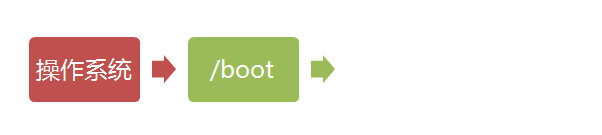
Запуск инициализации
Процесс инициализации является отправной точкой для всех системных процессов, вы можете сравнить его с нашими предками все процессы системы, а не процесс, система не запускается какой-либо процесс.
Программа инициализации первых, необходимо прочитать файл конфигурации / и т.д. / inittab.
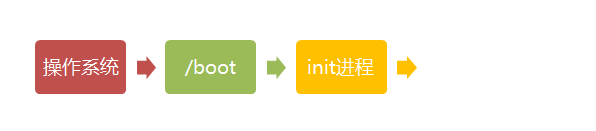
Run Level
Многие программы требуют запуска. Их называют "сервис" (сервис) в Windows, в Linux называется "демон" (демон).
Большой ход выполнения задачи инициализации, чтобы запустить программу загрузки.
Тем не менее, различные ситуации нужно запускать различные программы, такие, как при использовании в качестве сервера, вам нужно запустить Apache, как на рабочем столе не требуется.
Linux позволяет для разных случаев, устанавливать различные виды запуска программы, которая называется "уровень запуска" (уровень запуска). То есть, когда активируется в соответствии с "уровнем выполнения", чтобы определить, какую программу вы хотите запустить.

Система Linux имеет семь уровней запуска (уровень запуска):
- Run Level 0: завершение работы системы, уровень запуска системы по умолчанию не может быть установлен в 0, или не может должным образом начать
- Run Level 1: однопользовательский рабочее состояние, корневые привилегии для обслуживания системы, удаленный доступ запрещен
- Запуск 2-го уровня: многопользовательский режим (не NFS)
- Run Level 3: Full многопользовательский режим (с NFS), после посадки в режиме командной строки консоли
- Уровень Run 4: Система не использует, удержание
- Выполнить уровень 5: X11 консоль, войдите в режим графического GUI
- Run Уровень 6: нормальное завершение работы системы и перезагрузка, уровень выполнения по умолчанию 6 не установлен, или не может должным образом начать
инициализация системы
Такая строка в конфигурационном файле инициализации: SI :: sysinit: /etc/rc.d/rc.sysinit он называет выполненный /etc/rc.d/rc.sysinit и rc.sysinit это сценарий оболочки Bash это завершение ряда инициализации системы работы, rc.sysinit важно запустить скрипт каждый уровень должен быть запущен в первую очередь.
Это в основном работа являются: активировать раздел подкачки, проверьте диск, загрузить аппаратные модули и другие приоритетные задачи.
l5:5:wait:/etc/rc.d/rc 5
Эта линия представляет параметры для запуска /etc/rc.d/rc,/etc/rc.d/rc 5 представляет собой скрипт, который принимает 5 в качестве параметра для выполнения /etc/rc.d/rc5.d/ каталог Весь сценарий запуска RC под землей, / и т.д. / rc.d / rc5.d / директория эти сценарии запуска фактически некоторые из файла соединения, а не реальный сценарий запуска RC, сценарии запуска реального радиоуправляемые, на самом деле /etc/rc.d/init.d/ поместить в папку.
Эти сценарии запуска RC имеют аналогичные использование, они, как правило, в состоянии принять старт, стоп, перезагрузка, статус и другие параметры.
Сценарий /etc/rc.d/rc5.d/ RC запуска обычно K или Прилагаемый документ S в начале, для того, чтобы запустить сценарий, начнется в начале параметра S для запуска.
И если мы найдем соответствующий скрипт, существует K начинается подключение, и был в рабочем состоянии (файл / Var / блокировка / Subsys / под символом), то первая остановка, чтобы остановить эти параметры запустило опекуна процесс, а затем повторно перспективе.
Это делается для того, чтобы при инициализации изменяет уровни, все демоны перезапущен.
Что же касается того, что демон работает в каждом классе в, пользователи могут chkconfig или настройки в разделе "System Services" из набора линий.
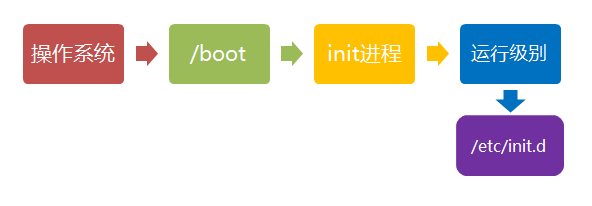
Создание терминала
Rc закончил, вернуться к инициализации. Тогда основная системная среда была создана, различные демоны начали.
Init откроет следующие шесть терминалов, так что система пользователей Логин. Inittab в следующих шести линий, которые определяют шесть терминалов:
1:2345:respawn:/sbin/mingetty tty1 2:2345:respawn:/sbin/mingetty tty2 3:2345:respawn:/sbin/mingetty tty3 4:2345:respawn:/sbin/mingetty tty4 5:2345:respawn:/sbin/mingetty tty5 6:2345:respawn:/sbin/mingetty tty6
Из сказанного выше можно увидеть на уровнях выполнения 2,3,4,5 выполняются mingetty программа будет возрождаться, mingetty программа может открыть терминал, режим настройки.
В то же время он будет отображать текстовое окно входа, интерфейс, что мы часто видим на экране Логин на экране входа в систему предложит пользователю ввести имя пользователя, а пользователь будет введен пользователем в качестве параметра программы входа в систему для проверки подлинности пользователя.
Система Логин пользователя
В общем, Логин пользователя тремя способами:
- (1) командной строки Логин
- (2) SSH Войти
- (3) Графический Войти
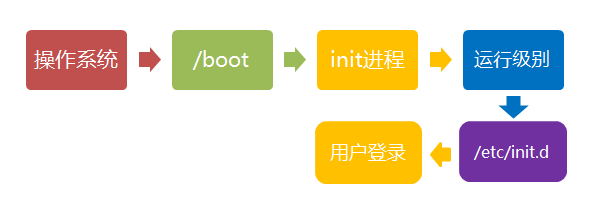
Для графического пользовательского уровня выполнения 5, они входят в систему через графический экран входа в систему. После успешного входа в систему можно перейти непосредственно к KDE, Gnome и другой менеджер окон.
В статье в основном о случае или текста логин: Когда мы видим mingetty экран входа в систему, мы можем ввести имя пользователя и пароль, чтобы войти в систему.
Linux процесс проверки счета Логин, Логин получает mingetty пришло имя в качестве параметра имени пользователя.
Затем Войти имя пользователя будет анализироваться: Если имя пользователя не является корнем, и есть / и т.д. / файл NOLOGIN, выход NOLOGIN Войти файл, а затем выйти.
Это предотвращает некорневая пользователь, как правило, используется для обслуживания системы. Только / и т.д. / securetty зарегистрированный в терминале, чтобы корневой вход пользователя, если файл не существует, корень может войти на любом терминале./ Etc / usertty файл для пользователя, чтобы сделать дополнительные ограничения доступа, если файл не существует, не существует никаких других ограничений.
Переключение в режим графического режима и режима ввода текста
Linux обеспечивает вход в шесть запрограммированную окне командной строки терминала Обратим.
Наш по умолчанию Войти первое окно, которое tty1, шесть окон были tty1, tty2 ... tty6, вы можете нажать Ctrl + Alt + F1 ~ F6 для переключения между ними.
Если вы устанавливаете графический интерфейс, по умолчанию для входа в графический интерфейс, то вы можете нажать Ctrl + Alt + F1 ~ F6, чтобы войти в один из оконного интерфейса команд.
При входе в интерфейс командной окна, а затем вернуться в графический интерфейс, просто нажмите Ctrl + Alt + F7 на спине.
Если вы используете VMWare виртуальную машину, ключ команды быстрого доступа, чтобы перейти к окну Alt + Space + F1 ~ F6. Если нажать Alt + Shift + Ctrl + F1 ~ F6 переключатель в графическом интерфейсе в окне командной строки.
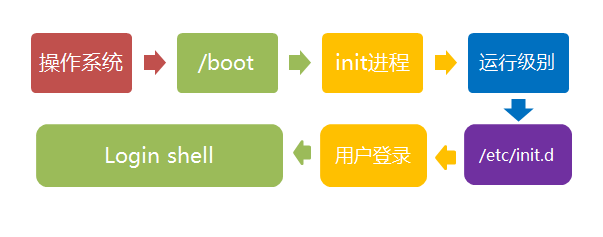
завершение работы Linux
В Linux поле в основном используется в серверах, редко встречаются операции отключения. В конце концов, служба работает на сервере бесконечны, за исключением особых обстоятельств, она будет вынуждена закрыться.
Правильная последовательность завершение работы: sysnc> завершение работы> Перезагрузка> привал
Команда Shutdown является: завершение работы, вы можете посмотреть документацию человек отключение справки.
Например, вы можете выполнить следующую команду отключения:
sync 将数据由内存同步到硬盘中。 shutdown 关机指令,你可以man shutdown 来看一下帮助文档。例如你可以运行如下命令关机: shutdown –h 10 ‘This server will shutdown after 10 mins’ 这个命令告诉大家,计算机将在10分钟后关机,并且会显示在登陆用户的当前屏幕中。 Shutdown –h now 立马关机 Shutdown –h 20:25 系统会在今天20:25关机 Shutdown –h +10 十分钟后关机 Shutdown –r now 系统立马重启 Shutdown –r +10 系统十分钟后重启 reboot 就是重启,等同于 shutdown –r now halt 关闭系统,等同于shutdown –h now 和 poweroff
Подводя итог, можно ли, чтобы перезагрузить систему или выключить систему, мы должны сначала выполнить команду синхронизации, данные в памяти записывается на диск.
Команда Shutdown имеет команду завершения работы -h Теперь остановить PowerOff и инициализации 0, перезагрузите систему выключился -r Перезагрузитесь Init 6.